图片处理效率提升,办公软件达人都在用的图片格式转换技巧,海量图片秒转JPG格式的极简操作指南
- 更新日期:2025-06-29
- 查看次数:8
还在为五花八门的图片格式而头疼?首助编辑高手的图片批量处理功能,让格式转换变得轻松简单!支持一键将PNG、BMP、GIF等格式批量转换为标准JPG,保持画质的同时大幅减小文件体积。无论是整理产品图库、处理活动照片,还是准备演示素材,都能快速完成格式统一!
素材与工具
多张图片素材
首助编辑高手软件
操作步骤
1.素材准备:将需要处理的多张图片素材最好都保存在电脑同一个文件夹中,方便查看和使用。
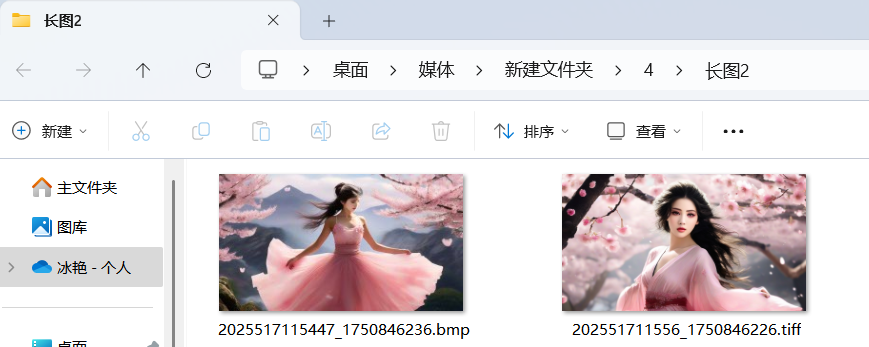
2.添加图片文件:打开软件,在图片批量处理界面中,点击““添加文件夹中的图片”按钮,通过弹出的文件选择对话框,批量选择需要转换格式的图片文件,然后点击“打开”按钮,将图片导入到软件中。此时,导入的图片会显示在软件列表中。
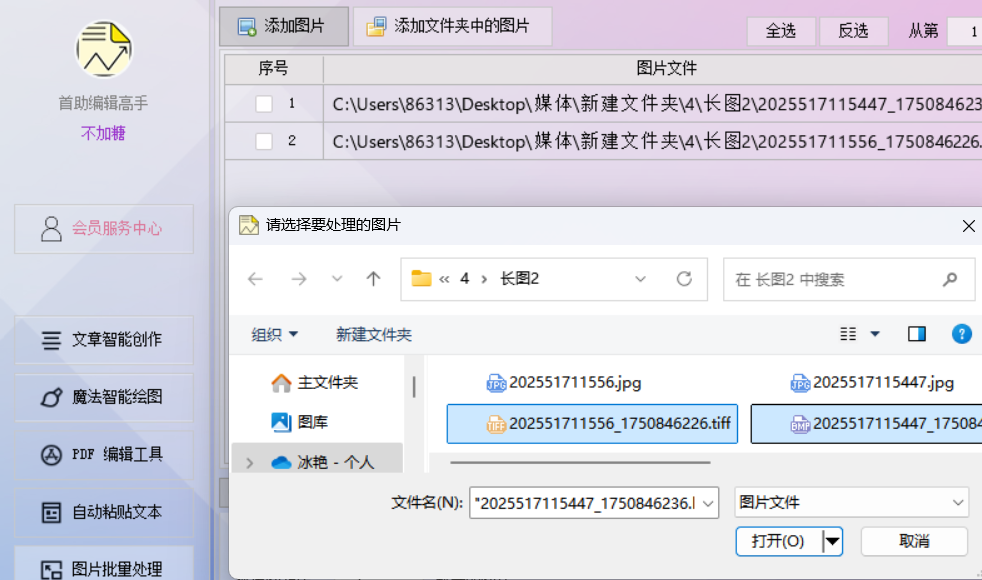
3.选择批量转换格式功能:导入图片后,从提供的多个图片处理功能选项中选择“批量转换格式”功能。
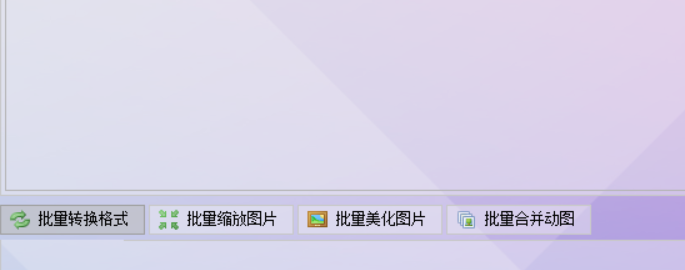
4.设置目标格式:在“批量转换格式”功能中,设置将原图转换为JPG格式。在弹出的格式列表中,选择“JPG”作为目标格式。
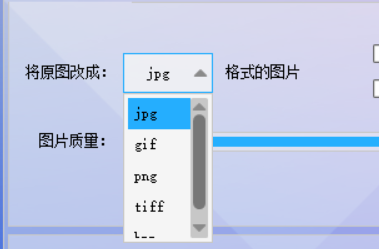
5.调整图片质量:根据需要调整图片质量。质量越高,画质越好,但文件大小也会相应增大;质量越低,图片质量越差,文件大小则越小。可在格式设置区域找到“图片质量”调整选项,通过滑动滑块或输入具体数值(如1 - 100之间的数值)来设置。

6.选择保存位置:设置新图片的保存位置,选择保存到一个新的文件夹中,以便管理。点击“浏览”按钮(或类似设置保存路径的按钮),在弹出的文件夹选择窗口中,选择一个新的文件夹用于保存转换后的JPG图片。
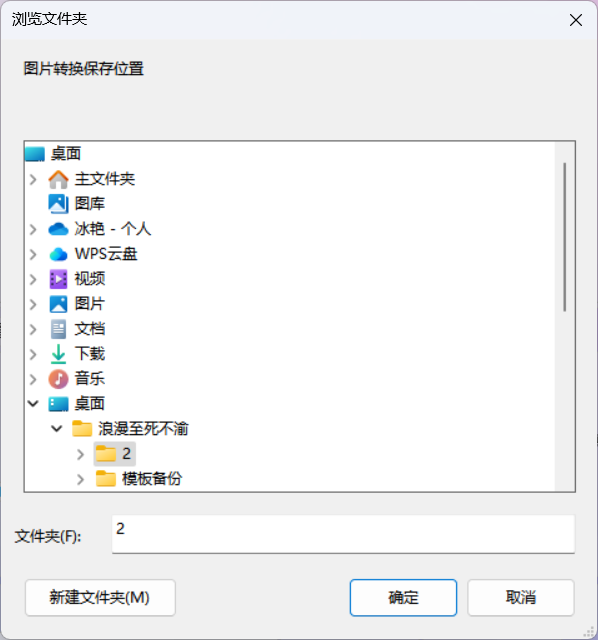
7.开始转换:确认所有设置无误后,点击“开始处理图片”按钮(或类似启动批量处理的按钮)。软件将开始按照设定的条件对导入的图片进行批量转换操作。

8.查看处理结果:转换完成后,打开之前指定的新文件夹,查看转换后的JPG图片文件,确认它们是否按预期被正确转换和保存。
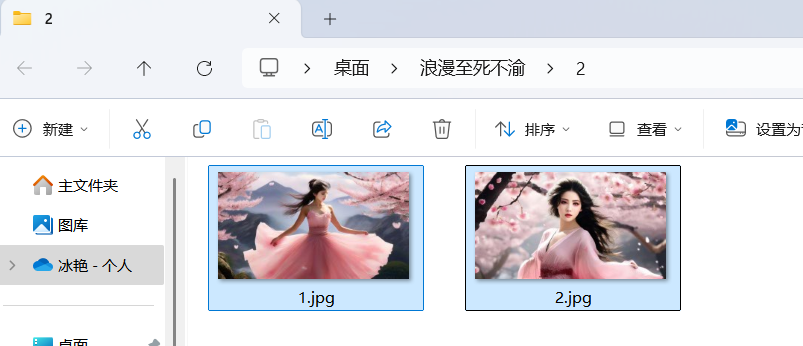

 媒体梦工厂
媒体梦工厂 首助编辑高手
首助编辑高手 快递批量查询高手
快递批量查询高手